oppo老款怎么格式化
是针对OPPO老款手机进行格式化的详细步骤及注意事项,涵盖多种适用场景和操作方式:
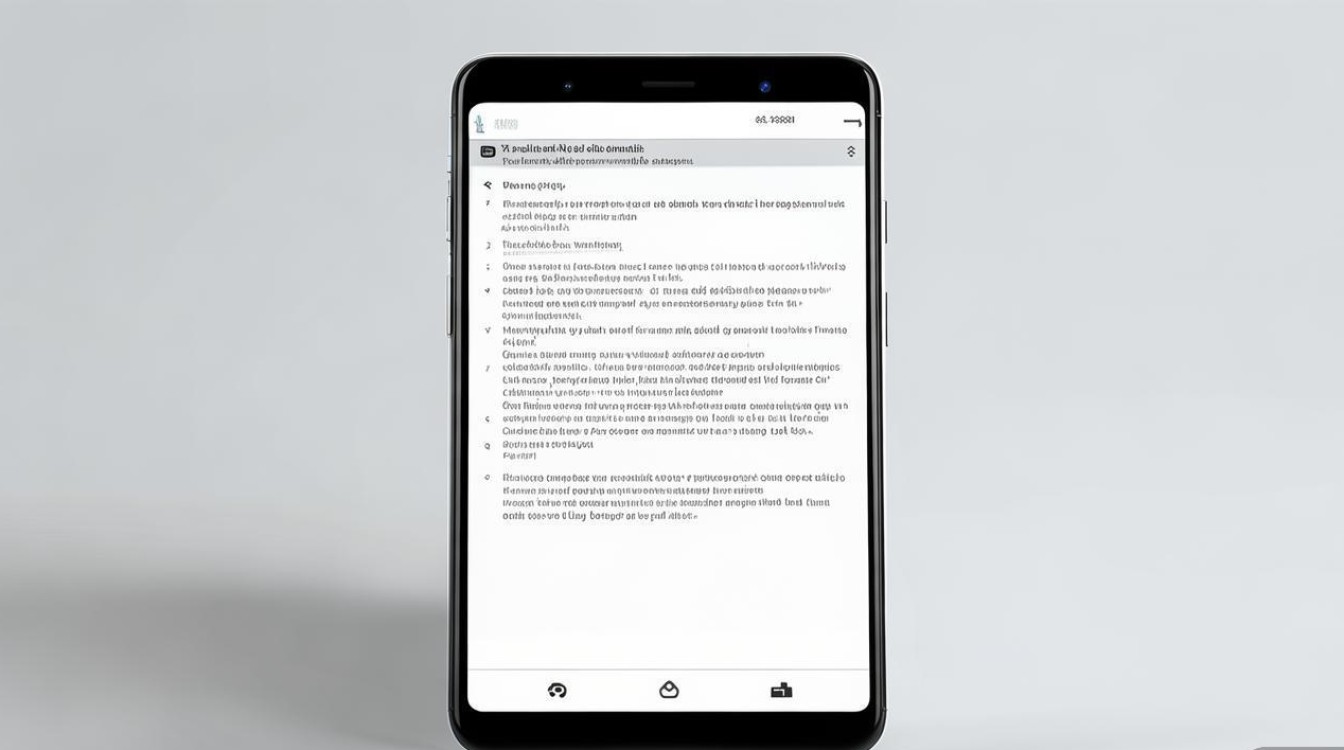
| 适用场景 | 推荐方法 | 核心优势 |
|---|---|---|
| 手机正常使用 | 通过「设置」菜单恢复出厂设置 | 操作简单、无需关机/重启 |
| 系统卡死/无法开机 | Recovery模式双清(主清除+缓存) | 强制修复深层错误,彻底删除所有用户数据 |
| 仅清理临时文件 | 单独清除缓存分区 | 保留个人数据的同时提升系统流畅度 |
具体操作流程详解
方法1️⃣:通过系统设置重置(适合日常使用)
- 前置条件:确保手机电量高于30%,已备份重要数据至云端或电脑。
- 步骤:
- 打开【设置】⚙️ → 下滑找到【其他设置】或【系统设置】;
- 进入【备份与重置】区域,点击【还原手机】/【恢复出厂设置】;
- 选择【彻底清除全部数据】并输入锁屏密码确认;
- 等待自动重启后完成初始化配置(约5分钟),此方法会抹除所有账户信息、应用及文件,相当于全新激活设备,若曾开启“查找手机”功能,重置后需联网验证欢太账号密码方可进入桌面。
方法2️⃣:Recovery模式深度格式化(适用于故障排查)
- 触发方式:关机状态下同时按住【电源键】+【音量减键】持续至震动反馈,出现OPPO标志后松手;部分早期机型(如Find 7)改用【电源键】+【音量加键】组合。
- 关键操作路径: ✅ 语言选择 → 优先切换为简体中文以便理解后续选项; 🗑️ 【清除数据】→【格式化数据分区】→输入屏幕显示的4位随机验证码(例:0864); 🧹 【清除缓存】→单独清理系统暂存文件以加速运行; 🔄 最后选择【重启系统】,首次启动耗时较长属正常现象。
- 特殊机型适配:ColorOS 13以上版本可直接选「重置本机」一键完成;国际版需定位英文菜单中的“Wipe Data/Factory Reset”。
方法3️⃣:软复位指令代码(快速轻量级处理)
- #7780#:执行软复位,保留联系人、短信等基础通讯录;
- #7370#:完全格式化并还原网络设置,需输入默认密码12345确认,该方法常用于解决轻度系统异常,但不如Recovery模式彻底。
重要注意事项
⚠️ 数据安全三原则:①优先利用云服务同步照片/联系人;②通过OPPO手机助手生成本地备份包;③外置存储卡单独格式化时注意勾选“快速格式化”避免损坏芯片。 🔋 电量管理:全程保持充电状态,防止中途断电导致变砖。 📱 账户绑定验证:若提示输入OPPO账号密码却遗忘,需访问官网找回或联系客服解锁。
FAQs
Q1:格式化后还能恢复被删除的文件吗?
A:理论上可通过专业数据恢复软件尝试救援未被覆盖的区域,但成功率极低,建议养成定期备份习惯,尤其是换机前务必执行完整备份。
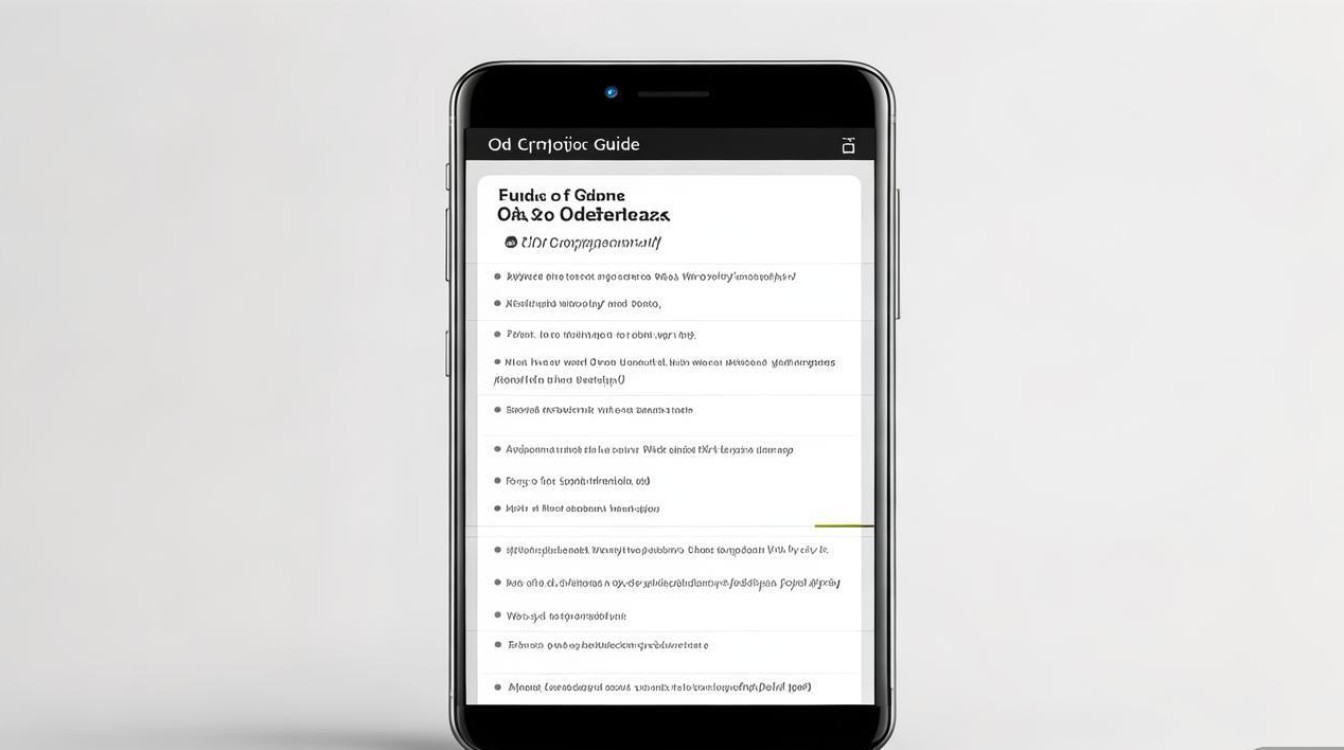
Q2:为什么恢复出厂设置后依然提示输入旧密码?
A:该问题通常由残留的安全策略引起,解决方案为:进入Recovery模式重新执行双清操作,或登录OPPO云服务网页端解除设备关联,若仍无法解决,携带购机凭证前往线下服务中心强制解绑。
掌握上述方法后,用户可根据实际需求灵活选择最适合的格式化方案,对于准备二手交易的设备,建议采用Recovery模式全盘擦除以确保隐私绝对
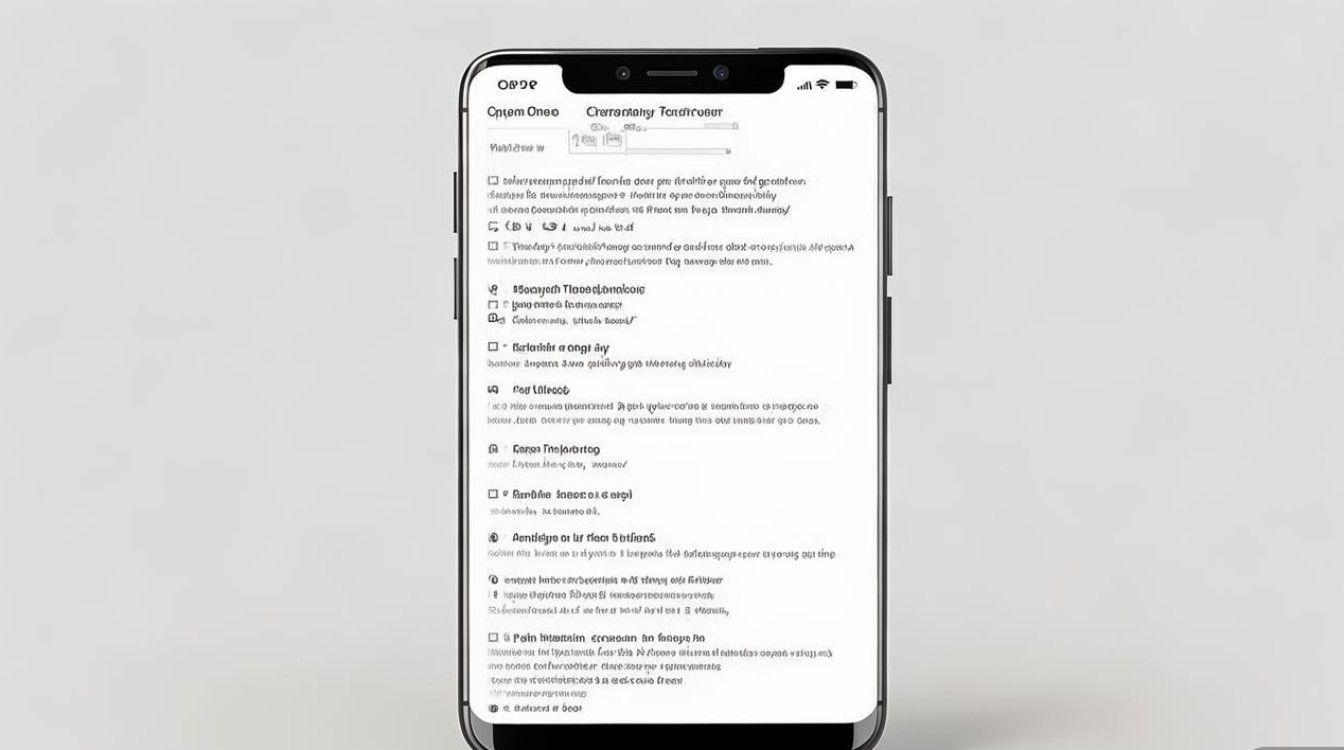
版权声明:本文由环云手机汇 - 聚焦全球新机与行业动态!发布,如需转载请注明出处。






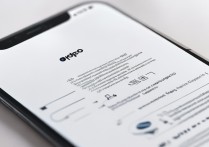





 冀ICP备2021017634号-5
冀ICP备2021017634号-5
 冀公网安备13062802000102号
冀公网安备13062802000102号